发布时间:2022-07-29 15: 22: 55
品牌型号:联想ThinKpad
系统:Windows 10 专业版
软件版本:Microsoft 365
在使用Word编辑文档时,为了使得文字更加具有艺术性,或者为了方便展示,需要对Word字体进行各种设置,本篇教程就为大家解答下“Word字体怎么无限放大,Word字体怎么旋转”这两个问题,希望对大家提供到帮助。
Word中字体大小下拉框可选的范围最大只有72磅,但是有些时候72磅是远远不够的。在需要更大的字体大小时,有两种方法可以设置。
1 .新建一个Word文档。并且打开。
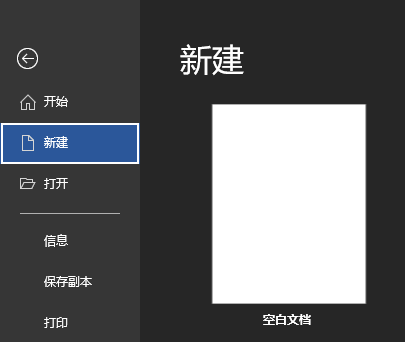
2.输入需要放大字体大小的文字,此时显示的字体大小是系统默认的字体大小。
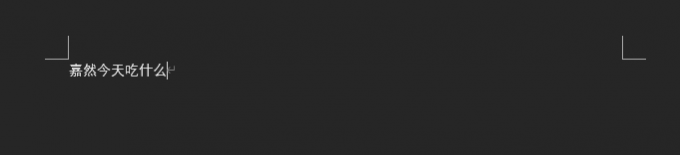
3.选中需要修改字体大小的文字,在上面点击右键,便可以更改字体的大小,但是此时在选项中能够修改的最大字体大小是“初号”。
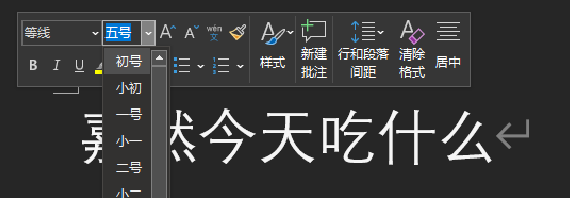
4.将字体大小无限放大的方法,是在选中该段文字后,按下“Ctrl+【”组合快捷键。
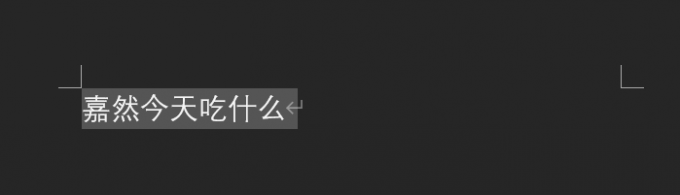
每使用一次“Ctrl+【”快捷键,选中的文字就会被放大一次,使用这种方法便可以无限放大选中的文字。
1 .新建一个Word文档。并且打开,输入需要放大字体大小的文字。
2.选中该段文字,并且点击如图所示的图标,即可打开字体选项卡,
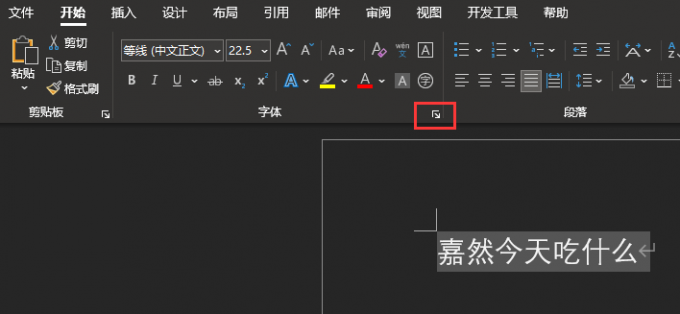
3.在弹出的字体选项卡界面,可以设置文字的字体、字形和字号等。在如下图所示的选项中,可以选择不同的字号,便可以更改字体的大小,也可以在选项中直接输入数字,就可以使文字按照指定的字号来放大。使用这种方式,也就可以无限放大字体大小。
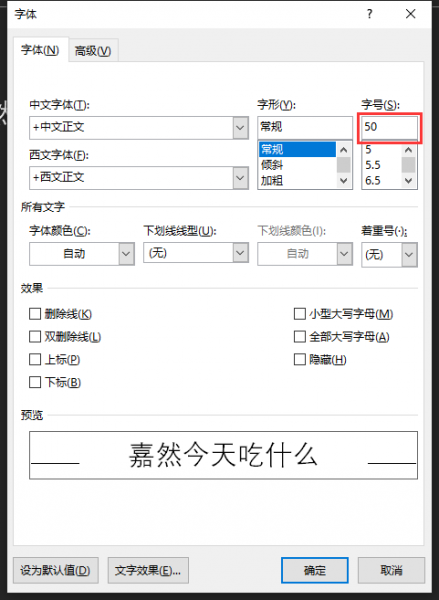
4.此时在选项中输入了“50”,选中的文字就会按照字号中“50”所对应的大小来放大。
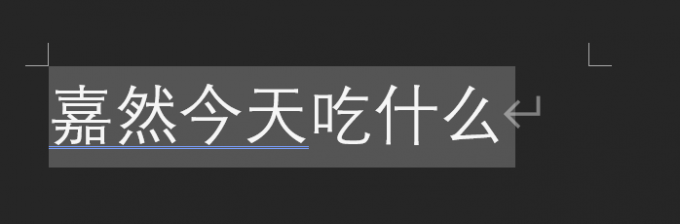
在某些情况下,需要对Word中的字体进行旋转,有两种方法来达到这种效果,一种是利用添加文本框的方式,另一种方法是利用添加艺术字的方式。
1.在Word界面上方的状态栏中,选中“插入”栏,然后在栏目下方的选项中,选择“文本框”。

2.添加框后,在文本框中输入需要旋转的文字。
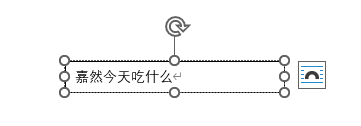
3.按住文本框上方的旋转箭头,即可对该文本框进行旋转。
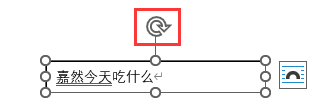
4.旋转成功。
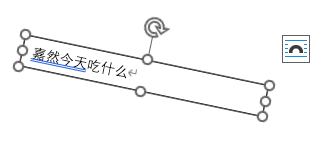
5.如果因为文本框的黑色边框影响到阅读,可以在文本框上点击右键,并且在右键菜单中选择“设置形状格式”选项。
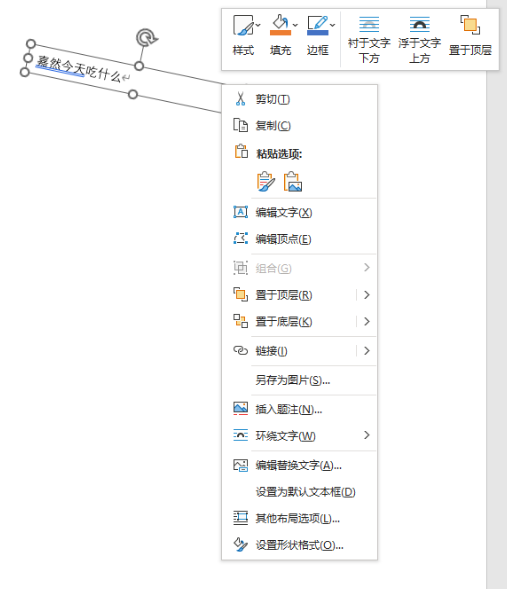
6.在右侧的“设置形状格式”菜单中,在“线条”选项中,选择“无线条”,即可去掉文本框的黑色边框,使文本框成为透明的状态。
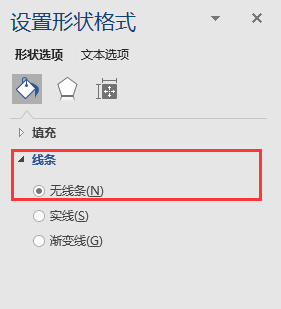
1.在Word界面上方的状态栏中,选中“插入”栏,然后在栏目下方的选项中,选择“艺术字”。

2.添加艺术字后,在艺术字框中输入需要旋转的文字。
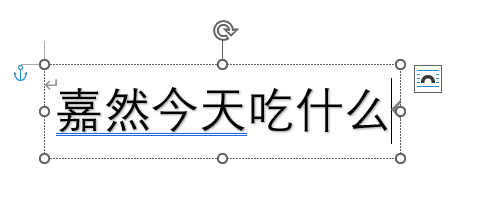
3.按住艺术字框上方的旋转箭头,即可对该文本框进行旋转。
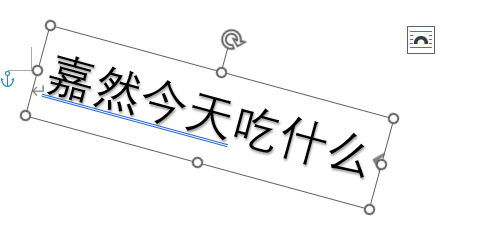
有时为了艺术效果,需要把Word字体变成细细长长的,下面就为大家介绍下这种技巧。
1.输入需要拉长的文字,并且选中。
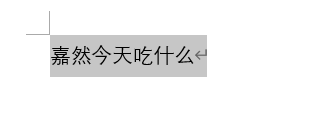
2.在该段文字上点击右键,选择“字体”。
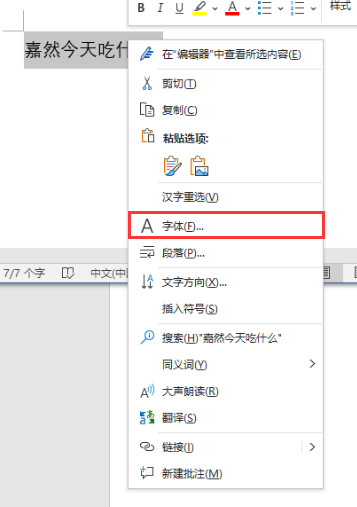
3.在弹出的界面中,选择“高级”,然后在下方的“字符间距”栏中,选择“加宽”和缩放比例,缩放比例越大,拉长效果就越大。
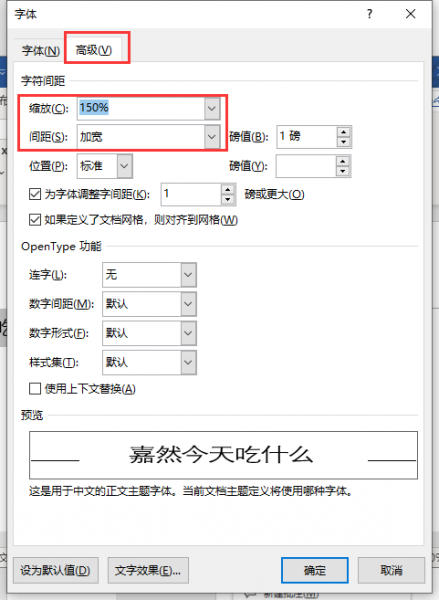
4.拉长成功。

以上就是为大家带来的“Word字体怎么无限放大,Word字体怎么旋转”问题解答,希望大家能够从中受益,在大家使用Word时提供到帮助,如果对Word的使用仍有疑问,可以访问Microsoft 365中文网站获得更多的帮助。
展开阅读全文
︾
读者也喜欢这些内容:

我购买了家庭版Microsoft365如何注册激活和管理共享账号?
Microsoft 365可将同一账号的桌面、云端、移动端紧密地联系在一起,并以账号为中心进行文件的共享与编辑。而Microsoft 365家庭版可提供多达6人的账户订阅权限,同时也会提供每人1TB的云存储空间,如果是多人使用的话,家庭版是更佳的选择。...
阅读全文 >

PPT背景音乐怎么设置从头到尾播放 PPT背景音乐怎么调小声音
在制作PPT演示文稿时,使用背景音乐可以为演示增添生动、有趣的气氛,从而使观众更好地理解和记忆演示内容。然而,对于初次使用PPT的人来说,如何设置从头到尾播放PPT背景音乐和如何调整音量可能会比较困难。在本文中,我们将向你介绍使用Office时,PPT背景音乐怎么设置从头到尾播放,PPT背景音乐怎么调小声音。...
阅读全文 >
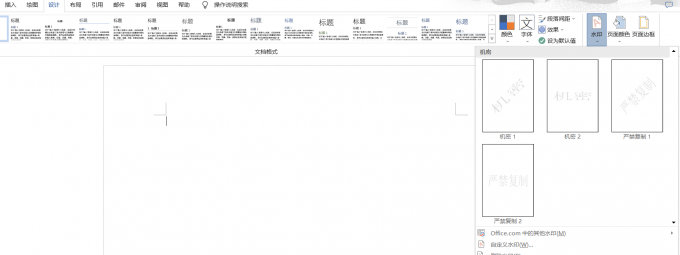
Word背景图片大小不合适怎么调整 Word背景图片怎么只设置一张
Word是一款常用的办公软件,有时我们需要给文档添加背景图片,以增加美观性和个性化。但是,我们可能会遇到背景图片大小不合适或者背景图片只想设置在某一页的问题,这些问题该如何解决呢?本文将介绍Word背景图片大小不合适怎么调整和Word背景图片怎么只设置一张的方法。...
阅读全文 >
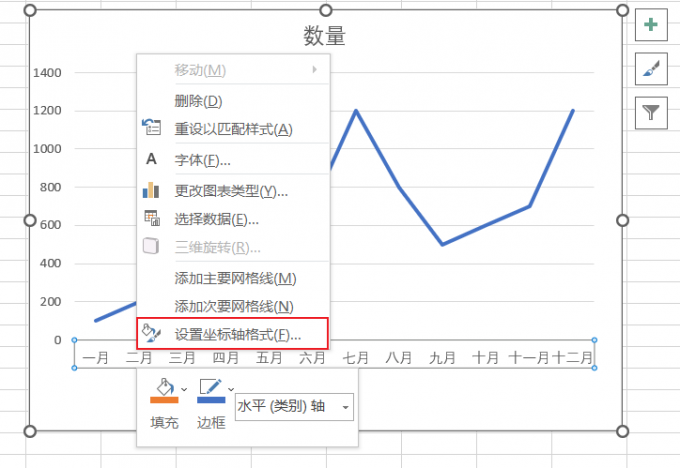
Excel折线图怎么自定义x轴和y轴 Excel折线图怎么改坐标轴数值
excel折线图是一种常用的数据可视化工具,它可以显示数据随时间或其他因素的变化趋势。但是,有时候我们需要根据自己的需求,对折线图的x轴和y轴进行自定义设置,比如调整坐标轴的范围、刻度、位置等。本文将介绍excel折线图怎么自定义x轴和y轴,excel折线图怎么改坐标轴数值。...
阅读全文 >